将视频从iPad传输到iPhone的4种最佳方法
将数据从iPad传输到iPhone并不是很困难,两者都是iOS操作的设备,设备的保护或安全性或多或少相同。在使用Apple认证的应用程序(如iCloud或iTunes)进行数据传输时,有许多解决方案。有AirDrop,也有使用第三方应用程序的选项。所有这些应用程序将使您能够将数据从iPad传输到任何iPhone型号从SE / 5 / 5S / 6S到新的iPhone X / 8/8 Plus。所以,如果您想知道如何将视频从iPad传输到iPhone,那么您就是在正确的位置!本文将为您提供4种非常合适且简单的解决方案,帮助您完成工作。
1:如何使用iCloud备份从iPad发送视频到iPhone
如果您想将视频从iPad移动到iPhone,iCloud也是一个合适的选择。它是一个古老的应用程序,但它有许多有价值的功能,由Apple设计,创造了一个巨大的追随者基础。记住这一点,使用iCloud照片和媒体库,你们许多人可能会认为应用程序只能将图像和音乐文件从一个设备移动到另一个设备,幸运的是,事实并非如此。 iCloud还能够以相同的效率传输视频文件,但有一些限制,如历史上稳定的Wi-Fi连接和存储空间问题。无论如何,这个转移过程分为两个阶段,详细说明如下:
从iPad备份到iCloud:
1.导航到“设置”并进入iCloud并使用您的Apple ID登录。
2.然后转到“存储和备份”并打开“备份iCloud”。
3.然后点击“立即备份”选项,立即将视频文件上传到iCloud。
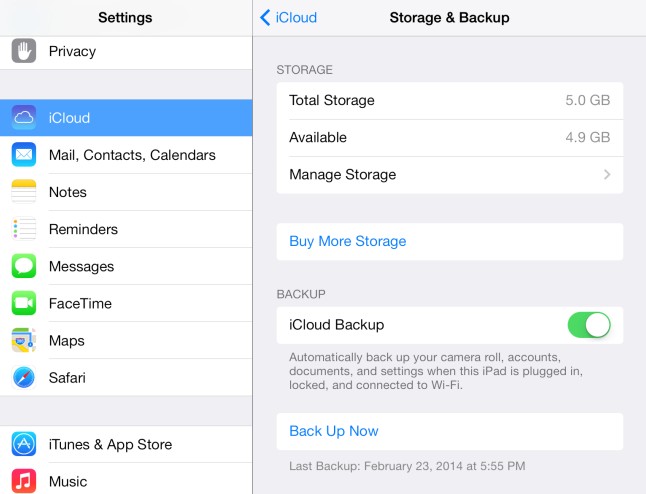
将备份从iCloud恢复到iPhone:
1.在iPhone上,导航到“设置”,输入名称,然后点击iCloud
2.现在,打开存储,然后再次点击管理存储,查看设备和最新备份的详细信息。
3.再次导航到“设置”,打开“常规”并点击“重置”选项卡下的“删除所有内容和设置”。
4.获得“应用和数据”屏幕后,只需单击“从iCloud备份还原”,然后使用与以前相同的Apple ID登录iCloud。
5.现在,点击“选择备份”,然后选择最近的备份,您就完成了。
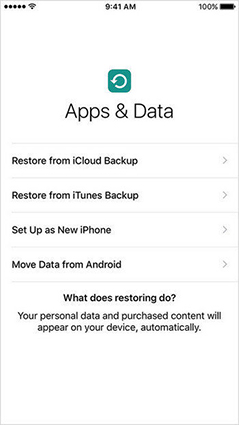
以下是使用iCloud Backup将视频从iPad传输到iPhone的方法。
iCloud的优点:
- 所有注册的iCloud用户都可以获得5GB的免费云空间来存储数据
- 如果您使用iCloud进行传输,则无需任何数据线或计算机支持即可传输数据。
- 该应用程序是免费的,Apple认证
iCloud的缺点:
- 应用程序存在各种安全问题,还存在数据损坏/丢失的风险。
- 需要高效且强大的互联网连接才能完成转移过程。
- 大多数时候免费的5GB空间是不够的,你可以获得额外的空间,但需要付费。
- 依赖于良好的Wi-Fi,数据传输速度通常有点慢。
- 不支持所有文件。
2:使用iTunes备份将视频从iPad传输到iPhone
iTunes是市场上最古老的Apple认证应用程序之一。尽管App Store上有许多更好的选项,但有些用户更喜欢使用iTunes来传输和测试数据。但是,当谈到使用iTunes备份和恢复数据时,它有其自身的局限性。一方面,备份数据已加密且无法使用,您在备份和恢复时将无法选择特定文件。因此,如果您仍想知道如何使用iTunes备份将视频从iPad发送到iPhone,请按照以下步骤操作:
在iPad上使用iTunes备份:
1.将iPad连接到计算机并运行iTunes。
2.系统将指示您提供密码,您的设备将显示在“设备”图标下的“iTunes”面板上。
3.选择您正在使用的设备类型;在这种情况下,它是iPad。
4.现在,点击左侧面板上的摘要,转到备份部分,然后点击“立即备份”选项。
5.该过程将在完成后立即开始在您的计算机上查找。

在iPhone上使用iTunes还原备份:
1.将iPhone连接到计算机并再次运行应用程序。
2.解锁iPhone,它将出现在iTunes面板上。
3.转到“摘要”选项卡,然后从面板中选择“还原备份”选项。
4.选择要还原的备份,然后单击“还原”。
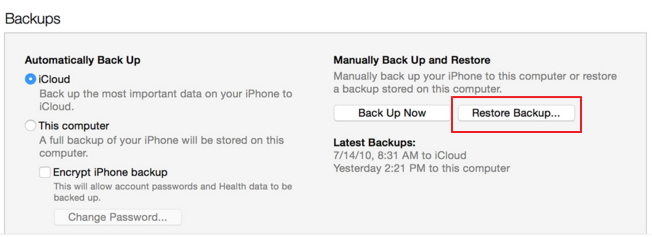
iTunes的优点:
- 该应用程序是免费的
- 数据加密是安全的
iTunes的缺点:
- 这里不像其他选项那样用户友好。
- 该应用程序不是很可靠。存在崩溃问题,甚至存在数据损坏/丢失的风险
- 使用iTunes进行备份时,它将替换以前的备份。所以,你不能保留多个。
- 除非您将其还原,否则无法使用备份文件。
- 由于它作为一个整体备份,因此无法选择要备份的特定类型的数据。
3:如何使用Airdrop将视频从iPad移动到iPhone
如果您仍然想知道如何将视频从iPad传输到iPhone,那么AirDrop可能是另一种可行的选择。尽管该应用程序在几年前发布,但仍然有许多用户并未意识到其所有功能。它是纯粹的无线数据传输形式,完全依赖于Internet或Cellular连接。所以,如果您想知道如何从iPad到iPhone的Airdrop视频,请按照以下说明操作:
1.打开两台设备上的蓝牙和Wi-Fi; iPad和iPhone。
2.导航到iPad和iPhone上的“Control Center”,然后点击AirDrop并在两台设备上选择“Everyone”
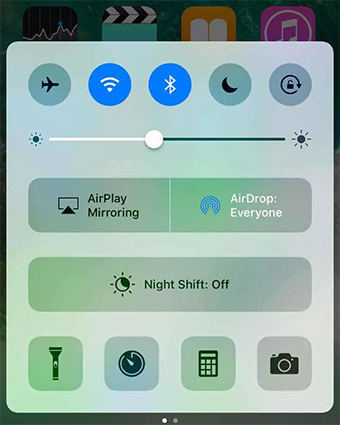
3.现在,在iPad上启动照片应用程序并选择要传输的视频。
4.然后,点击面板底部的“共享”按钮。
5.现在,iPhone的名称将显示在iPad的AirDrop面板上。
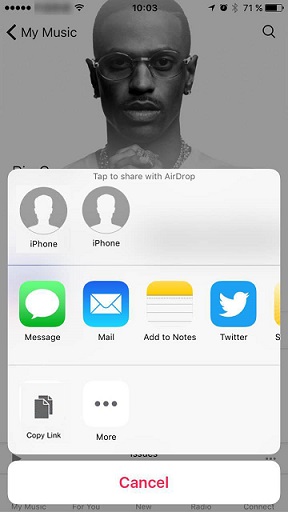
6.最后,在iPhone上点按“接受”以发送视频。
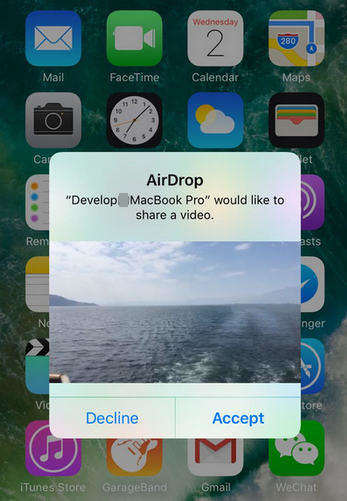
只需确保您使用的是最新版本的iOS,因为AirDrop是一款新应用,它不支持较旧型号的iPhone和较旧版本的iOS。
Airdrop的优点:
- 快速安全
- 用户友好的界面和易于使用
- 多平台支持
Airdrop的缺点:
- 需要稳定的Wi-Fi,否则它将失败
- 需要最新的iOS支持,不适用于旧设备。
以上就是将视频从ipad传输到iphone的几种办法了。


